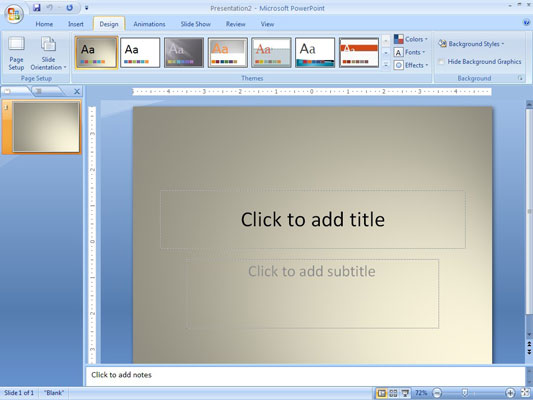A PowerPoint 2007 Oldalbeállítás csoportja egy Diatájolás vezérlőből áll, így a PowerPoint bemutatót Fekvő módban (alapértelmezett) vagy álló módban jelenítheti meg. Csak akkor használja az Álló módot, ha a diákat fólia-mintára kívánja nyomtatni és írásvetítővel kivetíteni, vagy a diavetítést álló tájolású számítógép képernyőjén szeretné bemutatni.
Kattintson az Oldalbeállítás gombra az Oldalbeállítás csoportban az Oldalbeállítás párbeszédpanel megjelenítéséhez. Ez a párbeszédpanel extra szabályozást biztosít a prezentáció oldalbeállításai felett.
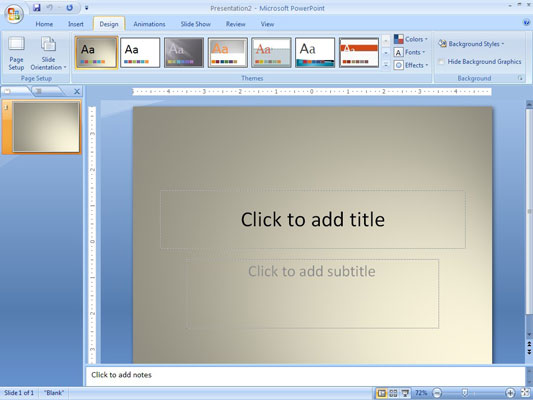
Kattintson az Oldalbeállítás gombra az Oldalbeállítás párbeszédpanel megnyitásához.
Az alábbi lista a párbeszédpanel vezérlőit írja le:
-
Diák mérete : Ez a legördülő lista lehetővé teszi, hogy beállítsa a diák méretét az alapján, ahogyan szeretné bemutatni őket. A legelterjedtebb a diák szabványos számítógép képernyőjén történő bemutatása, amelynek képaránya 4:3. A legördülő lista további lehetőségei közé tartoznak a különböző képernyőarányok, amelyek széles képernyős kijelzőkhöz, szabványos méretű papírokhoz és akár 35 mm-es diákhoz is alkalmasak. Az Egyéni opcióval bármilyen szélességet és magasságot beállíthat.
-
Szélesség: Állítson be egyéni szélességet a diák számára.
-
Magasság: Állítson be egyéni magasságot a diák számára.
-
Diák számozása innen: Ha a diák számokat tartalmaz, ezzel a lehetőséggel beállíthatja az első dia számát. Az alapértelmezett az 1.
-
Tájolás: Állítsa be a tájolást állóra (magas és vékony) vagy fekvőre (alacsony és kövér). A beállítást külön beállíthatja a diákhoz, a tájékoztatókhoz és a jegyzetekhez. A legáltalánosabb beállítás az, hogy a diák fekvő tájolást használ, a jegyzetek és szórólapok pedig álló tájolást.